HƯỚNG DẪN 4 BƯỚC CÀI ĐẶT SKYPE TRÊN WINDOWS
Nếu bạn nào chưa biết cách thực hiện thì cùng tham khảo bài viết bên dưới để biết Cách cài đặt Skype cho máy tính Windows nhé!
Bước 1: Bạn truy cập vào địa chỉ đường link tại đây. Chọn “Get Skype for Windows” để tải trình cài đặt phần mềm Skype về máy tính của mình.
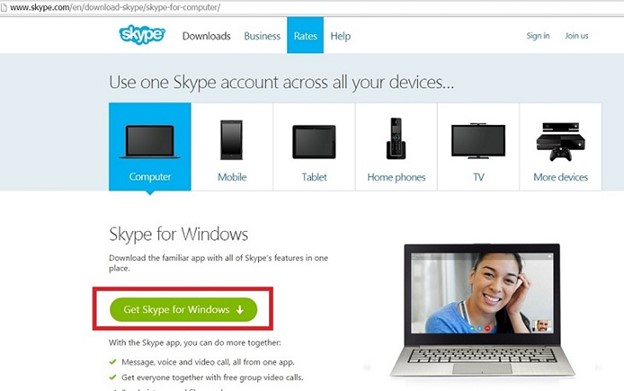
Bước 2: Sau khi download Skype hoàn tất, bạn sẽ nhìn thấy file có tên SkypeSetup.exe. Click vào file đó và tiến hành cài đặt phần mềm Skype.
Nếu có hộp thoại xuất hiện, ta sẽ ấn nút “Run” để bắt đầu cài đặt.
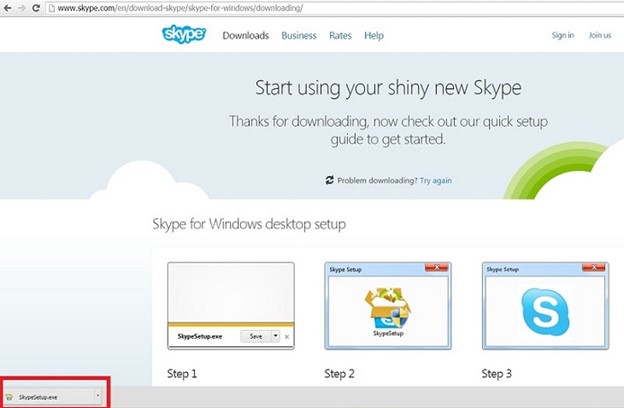
Bước 3: Khi cửa sổ cài đặt Skype hiện lên, bạn có thể chuyển đổi ngôn ngữ sang tiếng Việt ở ô Select your language.
Sau đó chọn “Agree hoặc Tiếp tục” để việc cài đặt được tiến hành.
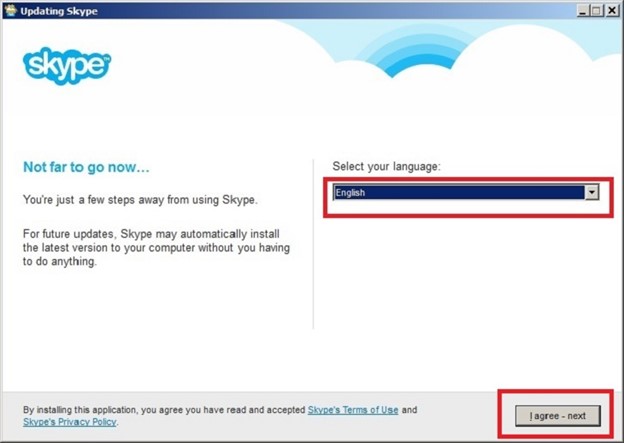
Bước 4: Sau khi việc cài đặt hoàn tất, biểu tượng Skype sẽ hiện ra ở màn hình desktop của bạn.
Bạn click chọn để mở ứng dụng và đăng nhập là có thể sử dụng trò chuyện với bạn bè của mình rồi.
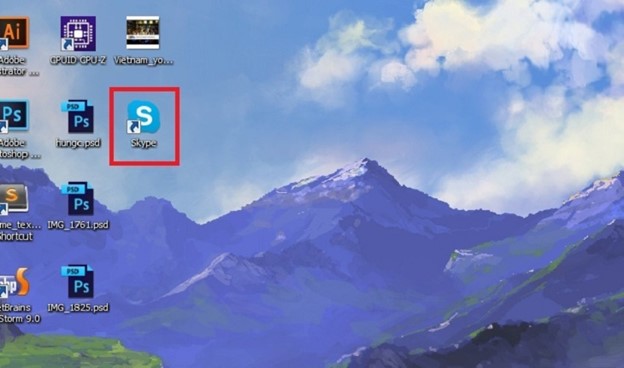
Bước 5: Mở ứng dụng Skype lên và đăng nhập vào.
☞ Có thể bạn quan tâm- Meta gia nhập Apple trong việc ngăn chặn người dùng EU truy cập các mô hình AI
- SoftBank mua lại nhà sản xuất chip AI Graphcore của Anh
- Microsoft và Apple rút lui khỏi ban quản trị của OpenAI
- SenseTime SenseNova 5.5: Mô hình AI đa phương thức thời gian thực đầu tiên của Trung Quốc
- Bài toán của Google: Mở rộng AI hay đạt được mục tiêu về khí hậu

